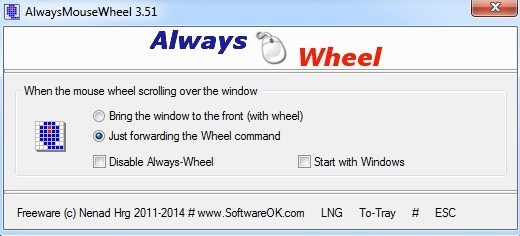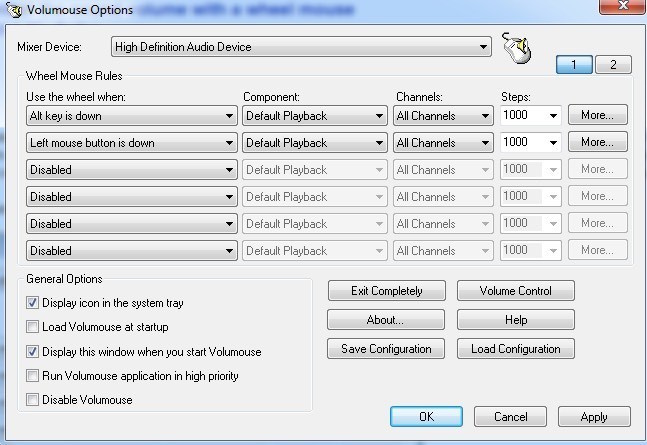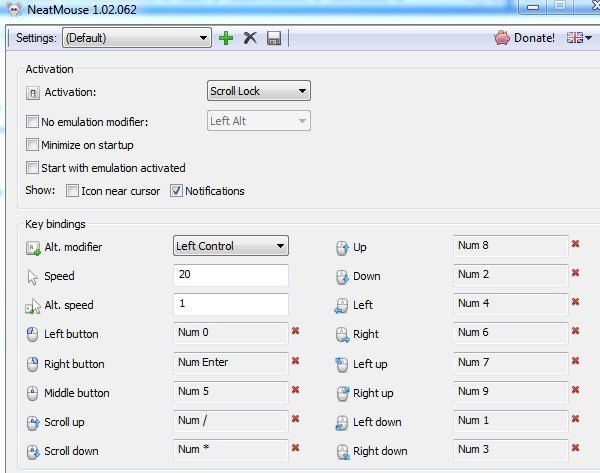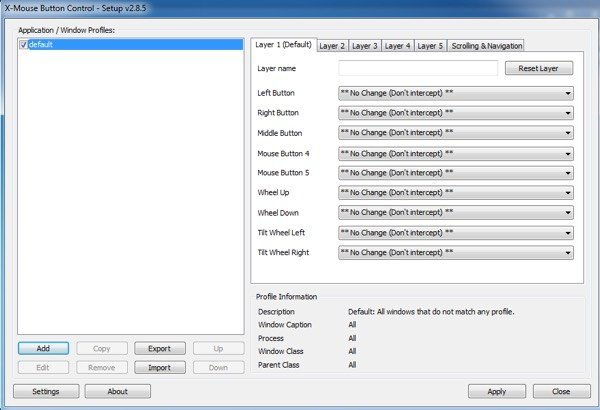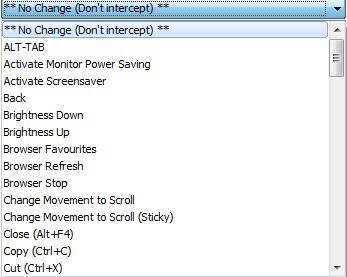Vous avez déjà entendu parler de ta souris? Presque tout le monde a un bureau et avec cela une souris pour effectuer toutes les tâches sur l'ordinateur. Nous passons tellement de temps à l'aide d'une souris, mais nous ne perdons généralement pas de temps à nous assurer que nous obtenons tout le jus que nous pouvons de ce petit contrôleur!
Cependant, vous pouvez augmenter votre productivité réglages de la souris dans Windows ou via certaines applications tierces. Je vais passer en revue quelques applications que j'ai rencontrées au cours des dernières années qui font de ma souris quelque chose de plus qu'un pointeur itinérant! Mon dernier post concernait la personnalisation des clic droit sur le menu contextuel, alors assurez-vous également de vérifier cela après avoir terminé cet article.
Toujours roue
Toujours roue est une petite application portable qui fait quelque chose que je pense vraiment devrait avoir été intégré dans Windows en tant que fonctionnalité. Il fait essentiellement défiler toutes les fenêtres même si elles ne sont pas actives. Un petit tweak si simple, mais c'est incroyable combien de fois je l'ai utilisé.
personnellement avoir un tas de fenêtres ouvertes tout le temps et depuis Windows n'a pas les mêmes fonctionnalités de bureau virtuel encore comme OS X, vous vous retrouvez avec beaucoup de fenêtres qui se chevauchent. Une fois que vous exécutez le programme, il est défini par défaut pour simplement transmettre la commande wheel à cette fenêtre particulière, mais vous pouvez également choisir d'avancer la fenêtre en utilisant la roue.
Heureusement, il a une option pour démarrer avec Windows et si vous n'en avez besoin que pour une session, vous pouvez simplement appuyer sur le bouton To-Tray pour réduire le programme mais le garder en arrière-plan. Fortement recommandé même si vous pensez que vous ne pourriez jamais l'utiliser. Un autre programme qui fait la même chose est WizMouse.
Volumouse
Comme je l'ai déjà mentionné, j'adore les codeurs chez Nirsoft parce qu'ils créent toujours petits utilitaires géniaux qui corrigent des problèmes spécifiques dans Windows. Volmouse est une petite application astucieuse qui vous permet de contrôler le contrôle du volume à l'aide de la molette de votre souris.
Ne pas s'inquiéter, il ne remplacera pas la molette de la souris comme seulement un contrôle de volume! Par défaut, le programme est configuré pour utiliser la molette de la souris pour contrôler le volume uniquement lorsque la touche ALT est maintenue enfoncée ou lorsque le bouton gauche de la souris est enfoncé. Vous pouvez choisir parmi une vaste liste d'autres options si vous le souhaitez en cliquant sur la liste déroulante.
En outre, vous pouvez changer le composant que vous voulez contrôler de la lecture par défaut, qui est juste le volume par défaut , Haut-parleurs, microphone, luminosité de l'écran, etc. Vous pouvez donc configurer différentes configurations et contrôler de nombreux éléments à la fois grâce à ce programme. Tout cela et n'interférera même pas avec la fonctionnalité normale de la souris dans aucun de vos programmes. Si vous ajustez le volume sur votre machine assez souvent, ce programme est parfait pour vous.
NeatMouse
NeatMouse est vraiment pratique lorsque vous ne pouvez plus utilise ta souris. Cela n'arrive pas très souvent, mais j'ai rencontré la question plusieurs fois au cours des années et j'ai été capable d'utiliser NeatMouse à deux reprises. Fondamentalement, il vous permet de contrôler le pointeur de la souris en utilisant le clavier.
Il est intéressant de noter que ce programme ne fonctionne pas vraiment avec un ordinateur portable car il nécessite l'utilisation du pavé numérique situé à l'extrême droite des claviers de bureau . Je l'ai essayé sur un ordinateur portable et ça n'a pas marché! Quoi qu'il en soit, le programme fonctionne en arrière-plan et vous pouvez l'activer en utilisant le verrouillage des majuscules, défilement, verrouillage numérique ou un raccourci personnalisé.
Ensuite, vous pouvez déplacer la souris en utilisant les touches du numéro tampon. Vous pouvez contrôler à peu près tout, des boutons de défilement, gauche / droite / milieu, en haut, en bas, à gauche, à droite et en diagonale également. Si vous avez besoin d'utiliser l'une des touches du pavé numérique, vous pouvez cocher le Aucun modificateur d'émulationet choisir une touche de sorte que lorsque vous appuyez sur une touche numérique, elle fonctionne normalement Au lieu de bouger la souris.
Contrôle des boutons X-Mouse
Enfin, pour ces tweakers sérieux, Contrôle du bouton X-Mouse est geek dreamland pour peaufiner votre souris. Il y a tellement d'options et de fonctionnalités que je devais vraiment m'asseoir et lire les Manuel utilisateur avant de pouvoir vraiment comprendre comment l'utiliser correctement. Cependant, une fois que je l'ai mis en place et fonctionnant, j'ai été étonné de voir combien de fonctionnalités je pourrais ajouter à ma souris en utilisant cette application.
vous avez l'une de ces nouvelles souris avec 4 à 5 boutons, vous pouvez vraiment devenir fou avec X-Mouse Button Control. En fait, le développeur déclare que ce programme est seulement utile pour une souris avec 4 à 5 boutons. La principale chose à propos du programme est de créer des profils différents pour chaque application que vous utilisez. Chaque bouton de votre souris peut effectuer une action différente selon que vous utilisez Chrome ou Word ou Explorer ou Photoshop, etc.
En plus de cela, vous pouvez configurer jusqu'à 5 couches pour chaque profil, puis basculer entre eux en utilisant les boutons de la souris ou des raccourcis clavier. Cela signifie qu'un bouton de votre souris peut effectuer jusqu'à 5 actions différentes dans une seule application. Si vous cliquez sur l'une des listes déroulantes, vous verrez une liste énorme d'actions que vous pouvez effectuer.
Il y a, bien sûr , une tonne d'autres programmes pour peaufiner votre souris, mais ce sont mes favoris. Si vous avez un programme différent que vous aimeriez recommander, n'hésitez pas à le poster dans les commentaires. Profitez-en!